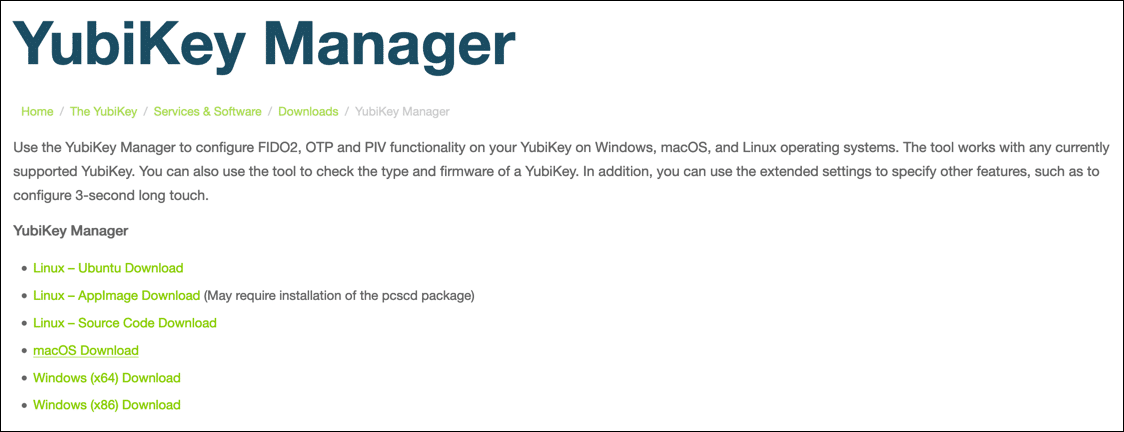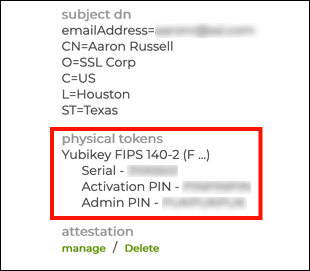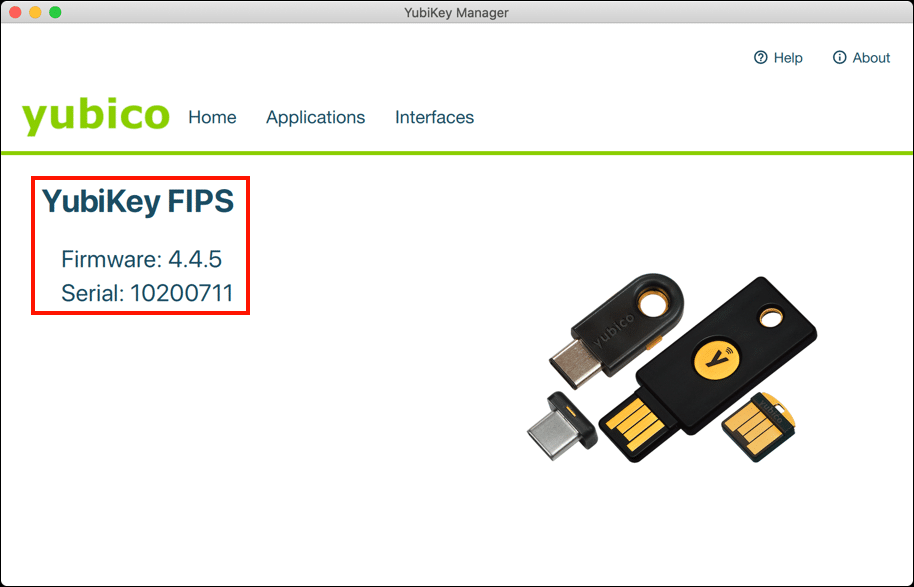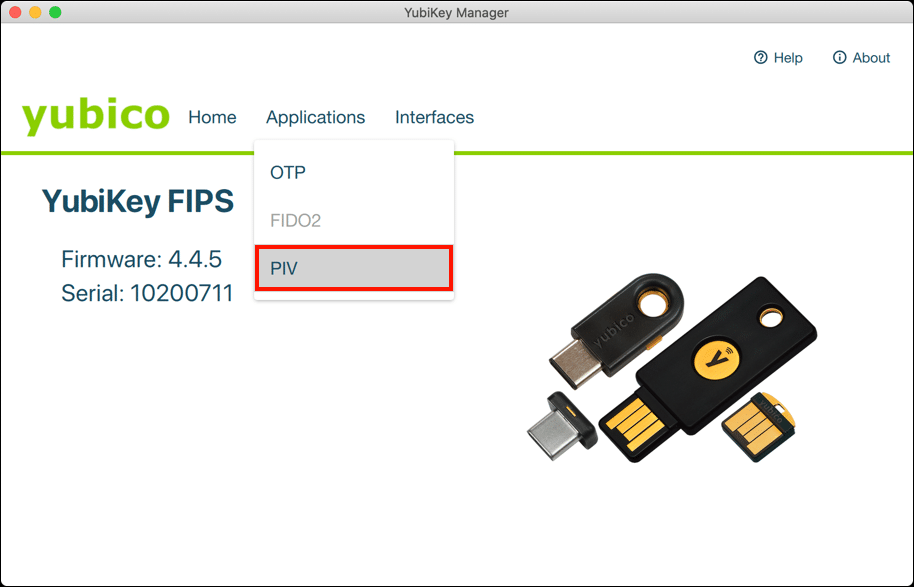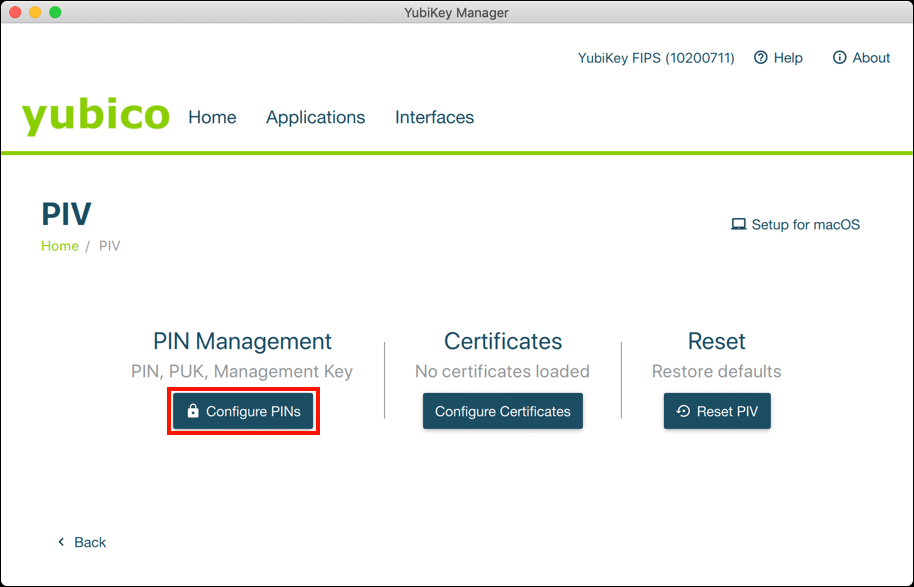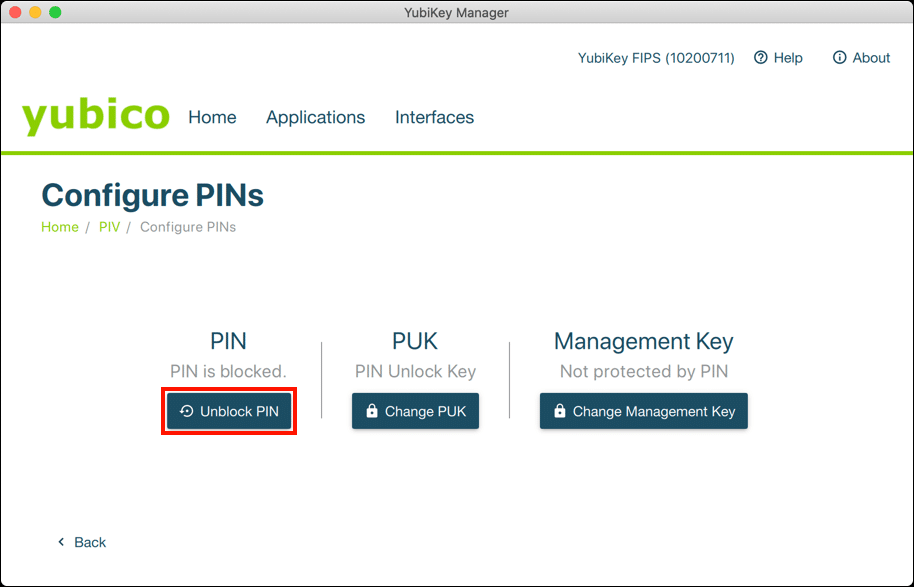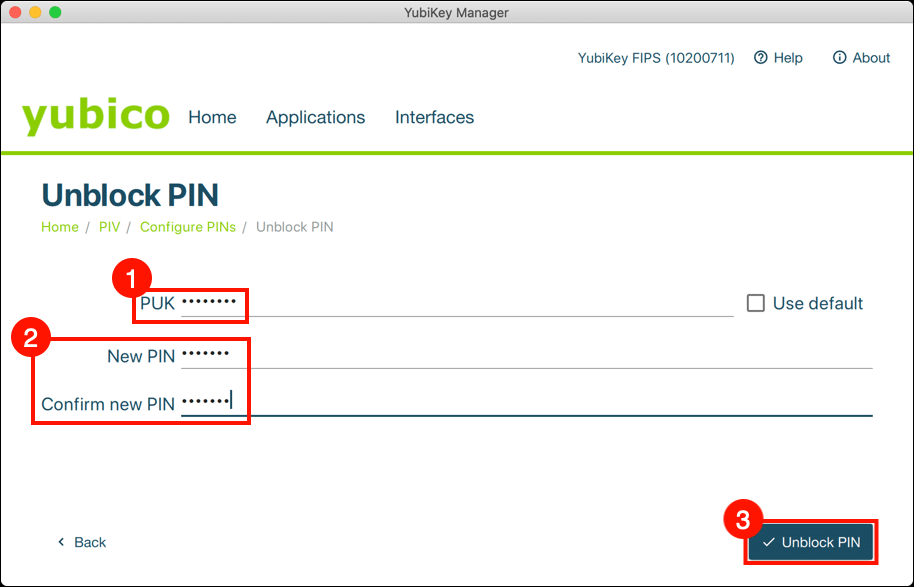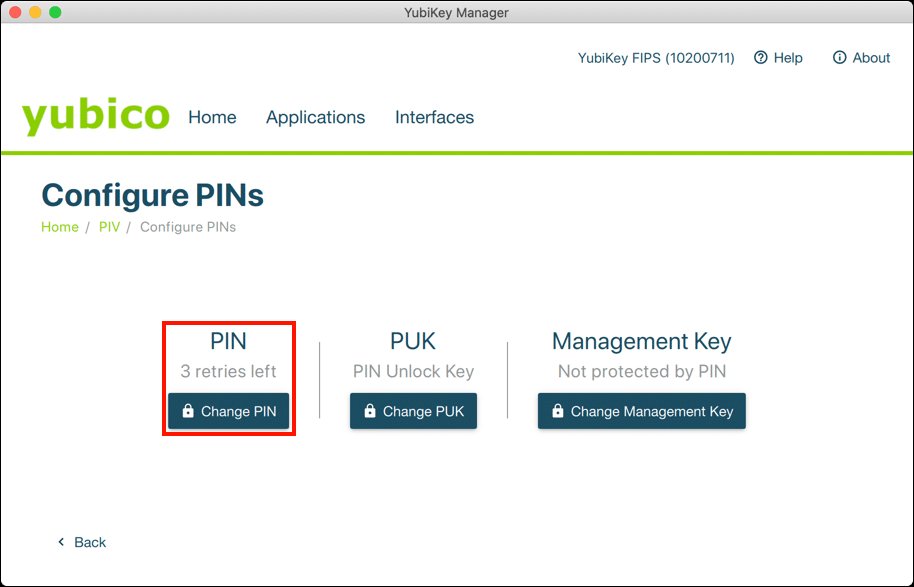필요한 시간 : 15 분
SSL.com이 설치된 FIPS 140-2 인증 보안 키 USB 토큰 EV 코드 서명 or 비즈니스 정체성 인증서를 입력하려는 시도가 세 번 실패하면 PIN이 차단됩니다. PIN이 차단되면 YubiKey를 사용하여 코드 또는 문서 파일에 서명 할 수 없습니다. 이 경우 PIN을 재설정하고 다시 시작하는 방법은 다음과 같습니다.
- YubiKey Manager를 다운로드하고 설치합니다.
YubiKey Manager는 Windows, macOS 및 Linux 용 Yubico의 구성 도구입니다. 다음으로 이동 유비 키 매니저 다운로드 페이지에서 OS 용 설치 프로그램을 다운로드하고 소프트웨어를 설치합니다.
- PUK를 검색하십시오.
SSL.com 사용자 계정에 로그인하고 주문에서 PIN 잠금 해제 키 (PUK)를 검색합니다. YubiKey의 PUK보기에 대한 지침은 다음을 참조하십시오. 이 방법. PUK는 SSL.com의 사용자 포털에서 "관리자 PIN"으로 표시됩니다.
- YubiKey를 삽입하고 YubiKey Manager를 시작합니다.
YubiKey를 컴퓨터에 삽입하고 YubiKey Manager 응용 프로그램을 시작합니다. YubiKey Manager에 YubiKey의 모델 및 일련 번호가 표시됩니다.
- PIV 애플리케이션을 선택합니다.
선택 애플리케이션> PIV YubiKey 메뉴에서.
- "PIN 구성"버튼을 클릭합니다.
클릭 PIN 구성 버튼 아래에 있습니다. PIN 관리 표제.
- PIN 차단 해제 버튼을 클릭합니다.
YubiKey Manager는 PIN이 차단되었는지 알려줍니다. 클릭 PIN 차단 해제 버튼을 클릭합니다.
- PUK 및 새 PIN을 입력하십시오.
PUK를 입력 한 다음 최소 7 자의 새 PIN을 만들고 확인합니다. 완료되면 PIN 차단 해제 버튼을 클릭합니다.
- 끝마친!
이제 PIN이 차단 해제되었으며 파일 서명으로 돌아갈 수 있습니다. 참고 PIN 차단 해제 버튼이 다음으로 변경되었습니다. PIN 변경.